WordPress varsayılan olarak RSS beslemesinde en son on gönderiyi görüntüler. Bu sayıyı ayarlamak, beslemeyi hedef kitlenizin ihtiyaçlarına göre uyarlamanıza yardımcı olabilir.
Akıştaki gönderi sayısını kontrol ederek içerik görünürlüğünü yönetebilirsiniz. Ayrıca okuyucuların bunalmadan en alakalı güncellemeleri görmesini sağlar.
Bu kılavuzda, WordPress RSS beslemenizdeki gönderi sayısını nasıl sınırlandıracağınızı ve daha iyi arama motoru indekslemesi için bir RSS site haritasını nasıl oluşturacağınızı göstereceğiz.
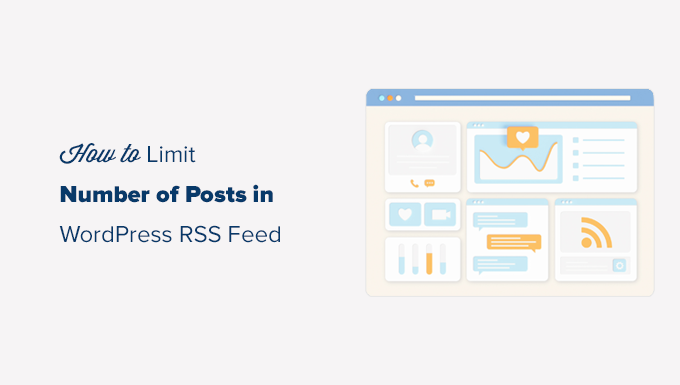
Video Eğitimi
Videoyu beğenmediyseniz veya daha fazla talimata ihtiyacınız varsa, okumaya devam edin.
WordPress RSS Akışında Gönderi Sınırını Değiştirme
Varsayılan olarak, WordPress ana RSS beslemenizde en son on gönderiyi gösterir. Ancak, WordPress ayarlarını değiştirerek kolayca daha fazla veya daha az gönderi gösterebilirsiniz.
WordPress yönetici panelinizdeki Ayarlar ” Okuma sayfasına gidin.
Buradan, ‘Sendikasyon beslemeleri en yeniyi gösterir’ seçeneğinin yanındaki değeri değiştirmeniz gerekir. RSS beslemenizde gösterilmesini istediğiniz gönderi sayısını girmeniz yeterlidir.
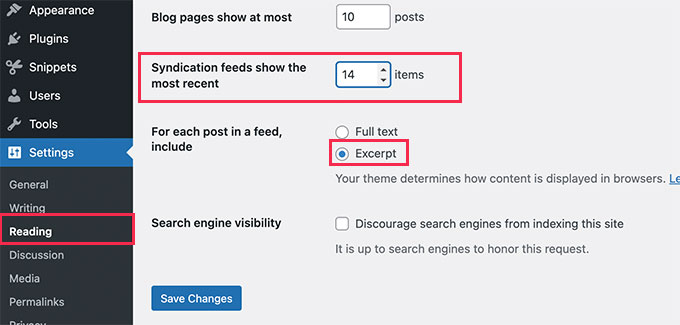
Bu seçeneğin altında, RSS beslemelerinde gönderilerinizin tam metnini veya alıntısını gösterme seçeneğini de göreceksiniz.
İki nedenden dolayı ‘Alıntı’ seçeneğini kullanmanızı öneririz.
- Akışta gösterilen içeriği sınırlar. Bize göre, akışta makalenin tamamını göstermek yalnızca içerik kazıyıcıların içeriğinizi çalmasına yardımcı olur.
- Alıntılar, feed’inizi kompakt hale getirir ve feed okuyucularda görüntülenmesini kolaylaştırır. Kullanıcılar okumak istedikleri makaleye tıklar, bu da sayfa görüntülemelerini artırır.
Bundan sonra, ayarlarınızı kaydetmek için ‘Değişiklikleri Kaydet’ düğmesine tıklamayı unutmayın.
Hepsi bu kadar, sitenizin RSS beslemesinde görüntülenen gönderi sayısını başarıyla sınırladınız.
Arama Motorları için RSS Site Haritası Oluşturma
Daha fazla arama motoru görünürlüğü için yalnızca RSS beslemelerinizdeki gönderi sayısını değiştirmek istiyorsanız, ana WordPress RSS beslemelerinizdeki gönderileri artırmak bunu yapmanın en iyi yolu değildir.
Google ve Bing gibi birçok popüler arama motoru RSS site haritalarını desteklemektedir.
İçeriğinizin çoğunu içeren XML site haritalarının aksine, RSS site haritaları arama motorlarına sitenizdeki en son gönderileri sağlar.
Bu, arama motorlarının web sitenizin güncellenen gönderilerini hızlı bir şekilde bulmasına yardımcı olur. Ana WordPress RSS beslemenizi etkilemeden dahil etmek istediğiniz gönderi sayısı için farklı bir sınır belirleyebilirsiniz.
WordPress ‘e RSS site haritası eklemenin en kolay yolu All in One SEO kullanmaktır. Piyasadaki en iyi WordPress SEO eklentisidir ve herhangi bir SEO becerisi olmadan web sitenizi kolayca optimize etmenizi sağlar.
İlk olarak, All in One SEO for WordPress eklentisini yüklemeniz ve etkinleştirmeniz gerekir. Daha fazla ayrıntı için, bir WordPress eklentisinin nasıl kurulacağına ilişkin adım adım kılavuzumuza bakın.

Eklenti etkinleştirildikten sonra All in One SEO kurulum sihirbazını göreceksiniz. Ekrandaki talimatları izleyin veya WordPress için All in One SEO‘nun nasıl kurulacağına ilişkin eğitimimize göz atın.
Kurulumu tamamladıktan sonra All in One SEO ” Site Haritaları sayfasına gidin ve RSS Site Haritası sekmesine geçin.
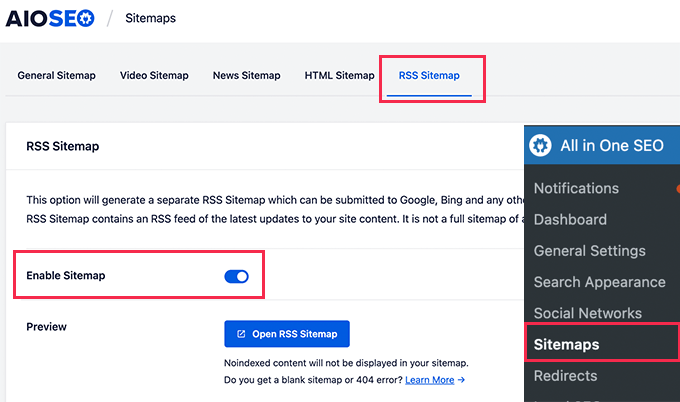
Buradan RSS Site Haritasını etkinleştirebilirsiniz.
Site haritasına dahil etmek istediğiniz gönderi sayısını da ayarlayabilirsiniz.
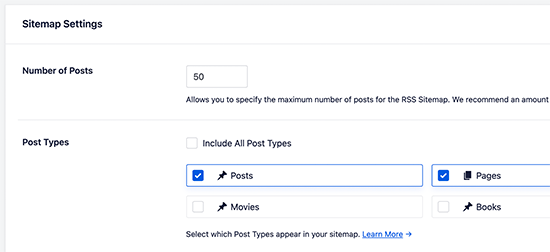
Bu site haritası; gönderiler, sayfalar, ürünler ve sahip olabileceğiniz özel gönderi türleri dahil olmak üzere tüm gönderi türlerinizi içerir.
Yalnızca blog yazılarını dahil etmek istiyorsanız, ‘Tüm Yazı Türlerini Dahil Et’ seçeneğinin işaretini kaldırın ve ‘Yazılar’ı seçin.
Memnun kaldığınızda, ayarlarınızı kaydetmek için ‘Değişiklikleri Kaydet’ düğmesine tıklamayı unutmayın.
Artık RSS site haritanızın URL’sini kopyalamak için ‘RSS Site Haritasını Aç’ düğmesine tıklayabilirsiniz.
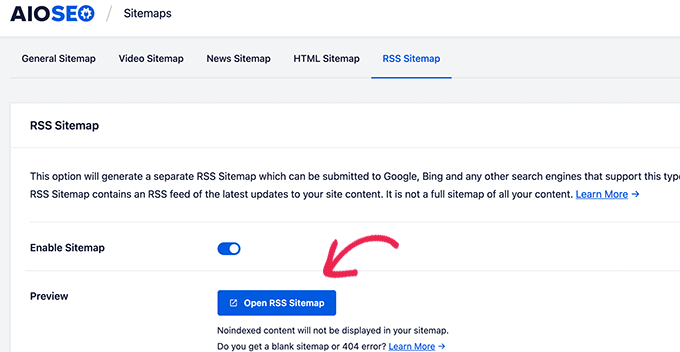
Ardından, RSS site haritanızı Google Search Console’a göndermeniz gerekir. WordPress sitenizi Google Search Console’a eklemeye ilişkin adım adım eğitimimize bakın.
Umarız bu makale WordPress RSS beslemenizdeki gönderileri sınırlamanıza yardımcı olmuştur. WordPress RSS beslemelerini optimize etmeye ilişkin bu pratik ipuçlarını veya WordPress’te herhangi bir üçüncü taraf RSS beslemesini görüntülemeye ilişkin bu öğreticiyi de görmek isteyebilirsiniz.
If you liked this article, then please subscribe to our YouTube Channel for WordPress video tutorials. You can also find us on Twitter and Facebook.





vicky
hello bro thnx for your help but it doesn’t work my feeds are not updating since 15 01 2016 please check and suggest some settings? i’m using cloudflare and w3tc my site
WPBeginner Support
Try deactivating all plugins.
Admin
Vicky
thnkyuw so much bro… w3tc was issue removed it now can you please suggest some w3tc alternatives to optimize my blog? and speed it up?
WPBeginner Staff
RSS feeds are available on WordPress.com blogs as well. However you can not manipulate them like you can do on a WordPress.org blog.
Dutch opa
Are RSS feeds only available on WordPress.org?Another question: Can I use signups (asking for emails) on WordPress.com? On WordPress.org?